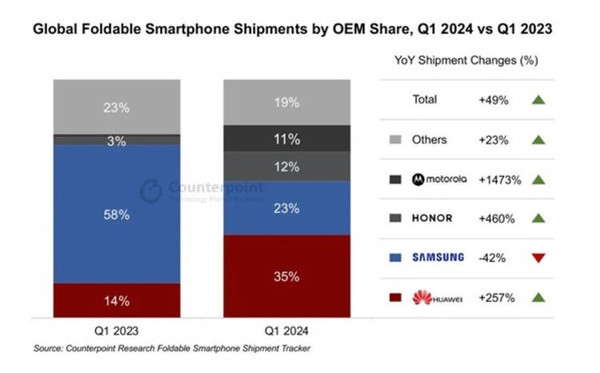内容导航:
一、路由器无线桥接的稳定性怎么样
路由器无线桥接的稳定性很好,无线桥接的好处,桥接可以把两个不同物理位置的,不方便布线的用户连接到同一局域网,无线桥接还可以起到信号放大的作用,我们可以把多个无线路由器桥接到一起,以实现信号的覆盖范围。
主路由器补充设置:无线设置→开启WDS功能:扫描到副路由器的SSID,填上副路由器连接密码,保存 说明:两个路由器做桥接,一般来说需要满足以下条件:要知道两个路由器的SSID号,并开启SSID广播,两个路由器的名称不能相同,(所有电脑和无线路由器的IP地址都不能相同,所以副路由器IP要改为192.168.1.2),需要在同一信道下面,副路由器的DHCP服务的修改,最好两个路由器的无线密码设置相同。
二、无线路由器怎么进行无线桥接
1.确认主无线路由参数
2.确认主路由器的无线信号名称、无线加密方式、无线密码以及无线信道,
3.注意:设置之前,需要固定主路由器的无线信道。
4.设置副路由器
1、修改无线参数并开启WDS扫描信号.电脑连接副路由器,登录管理界面,点击 无线设置 >> 无线基本设置,修改 SSID号 与主路由器相同,固定 信道,勾选开启WDS,点击 扫描。
2、选择主路由器信号
在扫描页面中找到主路由器的SSID,点击 连接。
注意:如果WDS扫描不到主路由器的信号,请确认主路由开启无线功能,且尝试减小主、副路由器之间的距离。
3、选择加密方式并输入无线密码
密钥类型 选择主路由器的加密方式,在 密钥 位置输入主路由器的无线密码,输入完成后点击 保存。
无需重启路由器,继续下一步设置。
4、设置副路由器的无线密码
点击 无线设置 >> 无线安全设置,选择 WPA-PSK/WPA2-PSK,在 PSK密码 中设置与主路由器相同的无线密码,点击 保存。
系统提示“您已经更换了无线设置,重启后生效”,点击 重启,弹出重启提示页面时,点击 确定,等待重启完成。
注意:副路由器的SSID、无线密码可与主路由器不同,如果需要实现漫游,则必须与主路由器相同。
三、无线路由器桥接有什么用
无线路由器桥接可以扩大路由器的信号范围。
无线路由器桥接方法:
-
打开浏览器,输入辅路由器的管理IP“192.168.0.3”,再点击【确定】进入后台管理界面。
-
单击左边的【无线参数】,选择【基本设置】,在【SSID号】文本框中输入【TP-B】,再将信道选择为【9】,勾选【允许SSID广播】复选框,勾选【开启WDS】复选框,再单击下面的【扫描】按钮,如图。
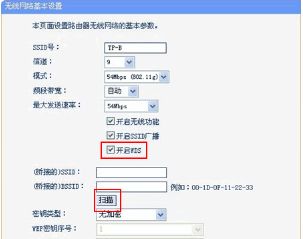
-
接着会列出扫描到的无线SSID,在扫描到的无线SSID列表中单击主路由器TP-A后面的【连接】按钮,如图。
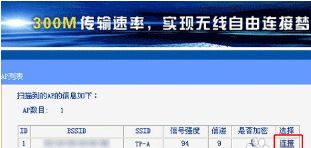
-
成功连接后,在下面的桥接区域会列出刚刚连接成功的主路由器TP-A的信息,如图。
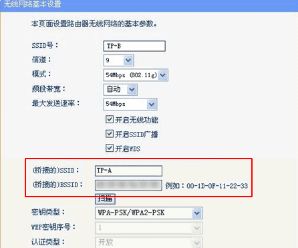
-
在左边单击【DHCP服务器】,再选择【DHCP服务】,如图。

-
然后单击右边【DHCP服务器】中【不启用】单选框,再单击【保存】按钮,如上图;完成后重启路由器即可。


 支付宝扫一扫
支付宝扫一扫 微信扫一扫
微信扫一扫